- 易迪拓培训,专注于微波、射频、天线设计工程师的培养
PCB设计技巧:PADS Layout转Gerber(下)
前言:PCB设计完成后接下来就是制板生产,PCB制板生产需要使用Gerber文件,于是就会遇到PCB文件转Gerber文件的问题。不同的PCB设计软件转Gerber的方法不一样,下面深圳宏力捷为大家介绍下PADS Layout转Gerber的方法。
接上篇:PCB设计技巧:PADS Layout转Gerber(上)
11)点击图 Add添加需输出的层,在弹出的窗口Document Name输入文件名(不是最后输出的文件名,可随便输个数字或字母,但不可重复),在Document的下列表中选择Gerber类型。

Document类型说明:
Custom:自定义类型;
Plane:多层板的负片内层;
Routing:信号层 Silkscreen:丝印层;
Paste Mark:钢网层;
Solder Mark:阻焊层
Drill Drawing:孔图层;
Nc Drill:钻孔

在弹出的Layer Association对话框中选择输出的层,如:右边小图的Top或Bottom;
12)在Customize Document栏点击Layer选择输出的图形元素。
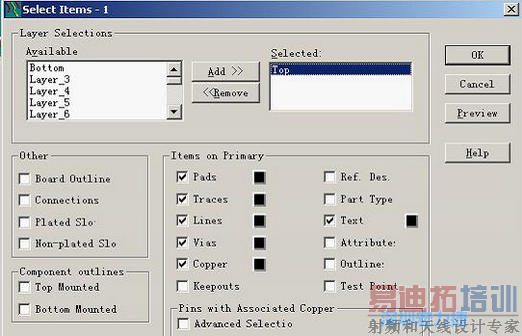
一般情况,各层需选择的公共图层和各层元素如下:
a)线路:所在层Pads、Vias、Tracks、Copper、Text、Line
b)元件面丝印:1层Text、Outline、26层Copper、Line、Text
c)焊接面丝印:2层Text、Outline、29层Copper、Line、Text
d)元件面阻焊:1层Pads、Vias、27层Copper
e)焊接面阻焊:2层Pads、Vias、28层Copper
f)孔图:Board 、钻孔起/止层Pads、Lines、Vias、Text、24层Pads、Lines、Vias、Text
13)因PADS输出的Gerber文件可以所有层对齐,所以可不用像Pads200一样所有层要勾选Board,另阻焊是过孔盖油时则不要勾选Vias,孔图根据钻孔层对的数量可输出多个孔图;选择好图层和元素后,可按Preview预览,如准确无误后按OK保存;
14)转阻焊时还需在Customize Document栏点击Option,在弹出的Plot Options-窗口中设置阻焊放大值(此为双边放大的总值,不是Protel一样的单边值)。
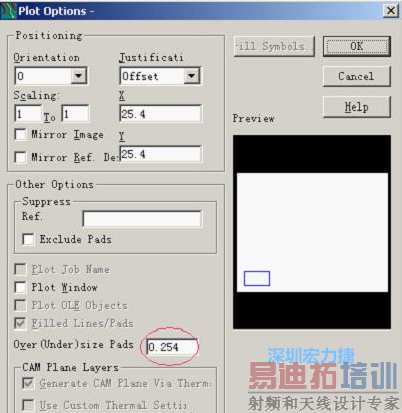
15)转孔图时也需在Customize Document栏点击Option,在弹出的Plot Options-窗口中选择Drill Symbols,并在Drill Drawing Option窗口的Chart Line和Line栏设一个与Board不同大小的值(可有助于处理文件时快速删除孔图,只留下Board,尤其是外形较复杂和有较多槽时),Location栏设置坐标值,使孔图与图形分开、不会重叠在一起,当Sizes栏有已生成的Symbols须全部删除。

16)转完Gerber后,接着还需转钻孔,通孔和盲、埋孔的转法有所不同,转通孔只须点击Add,在弹出的窗口Document Name输入文件名,在Document的下列表中选择NC Drill后点击OK保存即可,而盲、埋孔还要在Customize Document栏点击Option,在弹出的NC Drill Option窗口的Holes栏设为只勾选Partial Vias,在Drill栏选择相应的钻孔层对,有几个钻孔层对则须转几次。

17)当Gerber和钻孔都设置完后,选择一贴片元件较多的层(一般为Top层),点击Device SetupPhoto,将 Plotter Setup窗口D-Code栏原有的D码删除并按Regenerate重新生成,按OK保存提出。
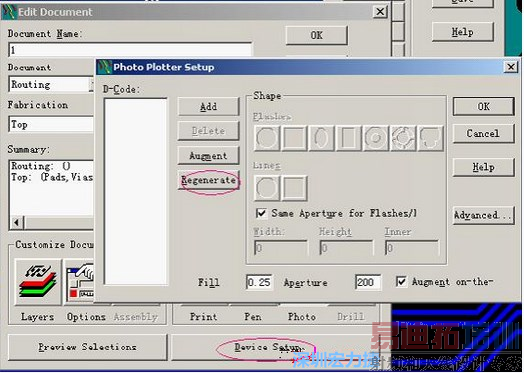
18)此操作可使文件中大部分的焊盘输出后仍为焊盘,不会成为线性焊盘,并且不会产生像下图一样的短路情况;

19)回到Dsfine CAM Documents窗口 ,将所有须输出的文件用鼠标拉住选择,按Run输出,默认输出路径是安装目录的CAMdefault,也可按CAM的Create更改。
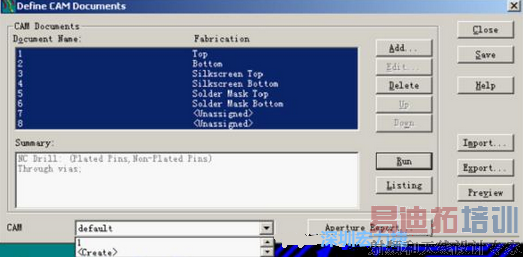
射频工程师养成培训教程套装,助您快速成为一名优秀射频工程师...
天线设计工程师培训课程套装,资深专家授课,让天线设计不再难...
上一篇:PADS在PCB设计界面如何添加封装库的封装?
下一篇:PCB设计技巧:PADS
Layout转Gerber(上)

